
想要让电脑能上网的话,就需要进行一些网线连接设置等.有网友对于这块知识不了解,不知道网线怎么接到路由器上连接上网.下面小编就教下大家电脑网线连接到路由器上的操作方法.
1.先接线,参见下图。

2.线路连接后,打开浏览器输入路由器的管理地址和密码,然后进入路由器后台(具体路由器的登录地址和密码可参考说明书或路由器背面的标签)
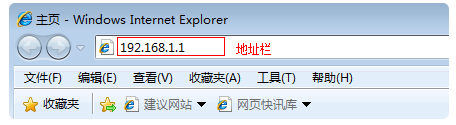
3.登录后台后选择快速设置,然后点击下一步。
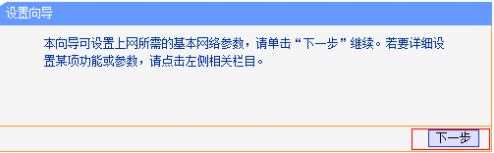
4.选择上网方式。通常ADSL用户会选择第一个PPOE。如果他们使用其他网络服务提供商,他们会根据实际情况选择以下两个项目。如果不知道怎么选,可以直接选择第一个自动选择,方便新手操作。选择后点击下一步;
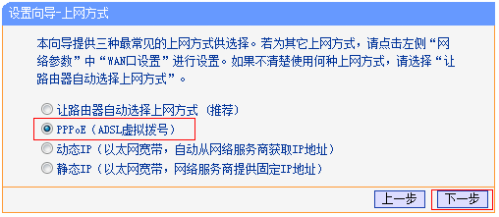
5.输入从网络服务提供商申请的帐户和密码,输入后直接进入下一步;
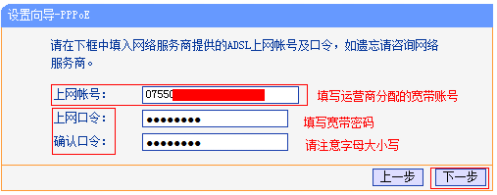
6.设置wifi密码,尽量字母数字组合复杂,不易蹭网。
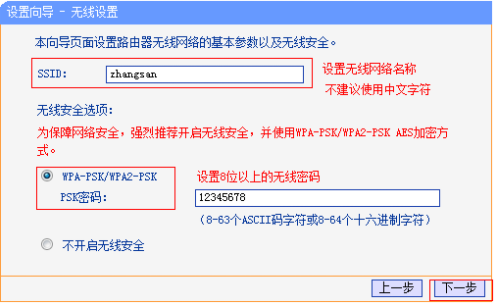
7.输入正确后,将提示您是否重开路由器,选择重新启动路由器后,您可以正常上网。
以上就是网线怎么接到路由器上,希望能帮助到大家。






 粤公网安备 44130202001059号
粤公网安备 44130202001059号